गरम
AnyRec Screen Recorder
विंडोज़ और मैक पर किसी भी वीडियो को रिकॉर्ड और स्क्रीनशॉट करें।
सुरक्षित डाऊनलोड
मैक पर स्क्रीनशॉट कैसे लें और क्रॉप करें [3 आसान तरीके]
यदि आप विशिष्ट विवरण कैप्चर करना चाहते हैं, तो कस्टम क्षेत्र में मैक पर स्क्रीनशॉट को क्रॉप करने का सुझाव दिया जाता है। या आप कैप्चर किए गए स्क्रीनशॉट से अवांछित तत्वों को क्रॉप करने और हटाने के लिए इमेज एडिटर का उपयोग कर सकते हैं। कोई फर्क नहीं पड़ता कि आप स्क्रीनशॉट लेने के दौरान या बाद में छवियों को क्रॉप करना चाहते हैं, आप यहाँ विस्तृत चरण पा सकते हैं।
गाइड सूची
मैक पर स्क्रीनशॉट को क्रॉप और एडिट कैसे करें मैक पर स्क्रीनशॉट कैसे लें और क्रॉप करें मैक पर मौजूदा स्क्रीनशॉट को कैसे क्रॉप करें (कैप्चर करने के बाद)मैक पर स्क्रीनशॉट को क्रॉप और एडिट कैसे करें
AnyRec Screen Recorder सभी मैक उपयोगकर्ताओं के लिए एक शुरुआती-अनुकूल स्क्रीन कैप्चर प्रोग्राम है। आप पूर्ण स्क्रीन, चयनित प्रोग्राम विंडो या मैक स्क्रीन पर किसी भी हिस्से में एक आयत में स्क्रीनशॉट ले सकते हैं। इस बीच, आप मैक स्क्रीनशॉट को क्रॉप करते समय टेक्स्ट, आकार, रेखाएँ और एनोटेशन जोड़ सकते हैं। इसके अलावा, आप प्रोग्राम के भीतर लचीले ढंग से मैक पर स्क्रीन वीडियो, चयनित विंडो और वेबकैम रिकॉर्ड कर सकते हैं।

मैक पर किसी भी क्षेत्र, ब्राउज़र या प्रोग्राम विंडो का स्क्रीनशॉट लें।
अपने स्क्रीनशॉट को टेक्स्ट, तीर और अन्य चीज़ों से एनोटेट करें।
रिकॉर्डिंग करते समय मैक पर स्क्रीनशॉट लेने के लिए हॉटकीज़ सेट करें।
मैक स्क्रीनशॉट को JPG, PNG, TIFF, BMP, और GIF के रूप में सहेजें।
सुरक्षित डाऊनलोड
सुरक्षित डाऊनलोड
1. मैक के लिए AnyRec स्क्रीन रिकॉर्डर खोलें। मैक क्रॉप स्क्रीनशॉट टूल तक पहुंचने के लिए "स्क्रीन कैप्चर" बटन पर क्लिक करें।
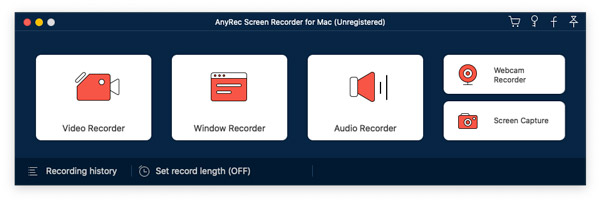
2. अपने माउस को उस विशिष्ट क्षेत्र के ऊपर घुमाएँ जिसे आप कैप्चर करना चाहते हैं। अपने बाएँ क्लिक माउस से क्रॉसहेयर को खींचें और छोड़ें। बाद में, अपने एनोटेशन को कस्टम आकार और रंग में जोड़ें।
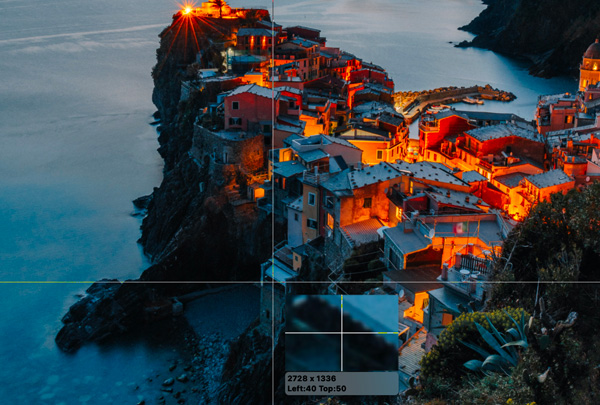
3. "क्लिपबोर्ड पर कॉपी करें" या "सहेजें" बटन पर क्लिक करें। "इस रूप में सहेजें..." विंडो में, आउटपुट छवि प्रारूप और गंतव्य फ़ोल्डर का चयन करें। अंत में, मैक पर सफलतापूर्वक क्रॉप किए गए स्क्रीनशॉट लेने के लिए "सहेजें" बटन से पुष्टि करें।
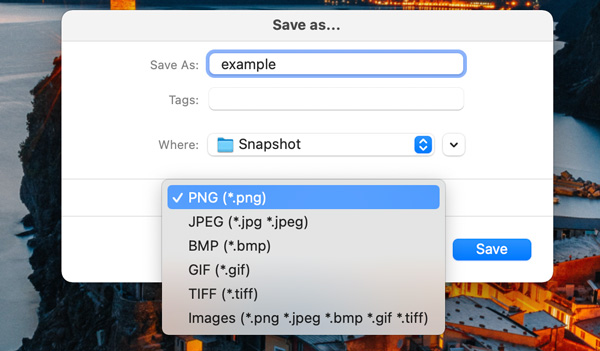
सुरक्षित डाऊनलोड
सुरक्षित डाऊनलोड
मैक पर स्क्रीनशॉट कैसे लें और क्रॉप करें
आप निम्नलिखित अनुशंसाओं में से एक निःशुल्क स्क्रीनशॉट क्रॉपर भी चुन सकते हैं।
ऐप प्राप्त करें: मैक स्क्रीनशॉट को JPEG, PNG और TIFF फ़ॉर्मेट में क्रॉप करने के लिए सिलेक्शन मोड का इस्तेमाल करें। यह macOS 10.13 और इससे पहले के उपयोगकर्ताओं के लिए अच्छा है।
शिफ्ट + कमांड + 4: मैक क्रॉप स्क्रीनशॉट शॉर्टकट का एक बेहतरीन विकल्प। आप डेस्कटॉप पर स्क्रीनशॉट को PNG में स्क्रीन शॉट [दिनांक] पर [समय] नाम से प्राप्त कर सकते हैं। png. (अनुशंसित)
- 1. अपने कीबोर्ड पर Shift, Command और 4 कुंजियाँ दबाएँ।
- 2. जब पॉइंटर क्रॉसहेयर में बदल जाए, तो मैकबुक स्क्रीनशॉट को क्रॉप करने के लिए बाएं-क्लिक माउस से सटीक हिस्से पर खींचें।
- 3. जैसे ही आप बायाँ-क्लिक माउस छोड़ते हैं, आप निचले दाएँ कोने में इस क्रॉप किए गए स्क्रीनशॉट का थंबनेल देख सकते हैं। बिल्ट-इन स्क्रीनशॉट एडिटर पाने के लिए इस पर क्लिक करें।
- 4. ऊपरी दाएं कोने पर पेंसिल आइकन के साथ "मार्कअप टूलबार दिखाएं" बटन पर क्लिक करें। सभी फोटो संपादन उपकरण दिखाई देंगे।
- 5. "क्रॉप" बटन ढूंढें और क्लिक करें। छवि क्रॉपिंग क्षेत्र को समायोजित करने के लिए कोने को खींचें।
- 6. अंत में, मैकबुक पर छवि को क्रॉप करने के लिए "संपन्न" बटन पर क्लिक करें।
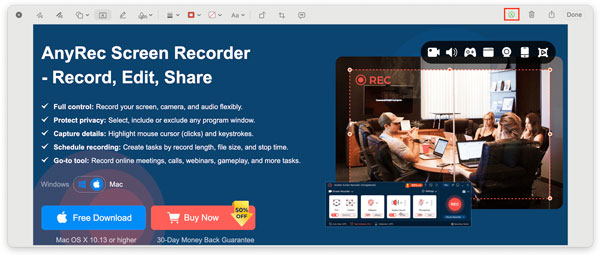
मैक पर मौजूदा स्क्रीनशॉट को कैसे क्रॉप करें (कैप्चर करने के बाद)
कैप्चर किए गए स्क्रीनशॉट का थंबनेल कई सेकंड तक मौजूद रहता है। यदि आप इसे क्लिक नहीं करते हैं, तो आप डेस्कटॉप पर स्क्रीनशॉट पा सकते हैं। मैक पर स्क्रीनशॉट के हिस्से को क्रॉप करने के लिए बिल्ट-इन फोटो एडिटिंग प्रोग्राम का उपयोग करें।
फ़ोटो के साथ मैक पर स्क्रीनशॉट को क्रॉप और सीधा करें
- 1. लॉन्चपैड पर जाकर फोटो ऐप ढूंढें और खोलें।
- 2. अपने स्क्रीनशॉट को फ़ोटो में खींचें और छोड़ें। फिर, उस पर डबल-क्लिक करें।
- 3. ऊपरी दाएँ कोने पर "संपादन" बटन पर क्लिक करें। "फसल" अनुभाग पर जाएँ।
- 4. अपनी छवि को "सीधा करें", "लंबवत", "क्षैतिज", और "फ़्लिप" बटन से घुमाएं।
- 5. इस स्क्रीनशॉट को 16:9, 4:3, 4:5, 5:7, 3:5, 3:2, फ्रीफॉर्म, ओरिजिनल और कस्टम सहित कई पहलू अनुपातों के साथ क्रॉप करें।
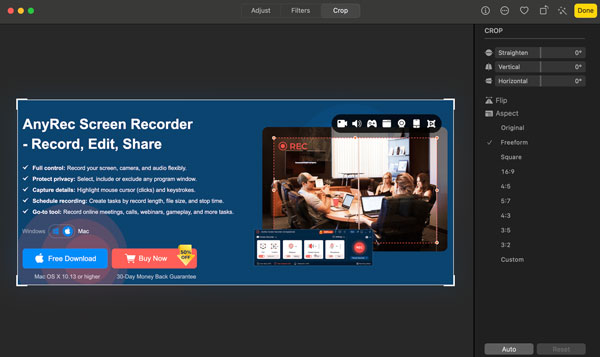
यदि आप एक ही पहलू अनुपात रखते हुए एकाधिक मैक स्क्रीनशॉट लेना चाहते हैं, या कैप्चर क्षेत्र के पहलू अनुपात को रखते हुए मैक पर स्क्रीनशॉट लेना चाहते हैं, तो आप इसके लिए फ़ोटो ऐप का उपयोग कर सकते हैं।
पूर्वावलोकन के साथ सहेजने के बाद मैक पर स्क्रीनशॉट क्रॉप करें
- 1. अपना स्क्रीनशॉट ढूँढें। उस पर राइट-क्लिक करें। "ओपन विथ" पर क्लिक करें और उसके बाद "प्रीव्यू" पर क्लिक करें।
- 2. ऊपरी दाएं कोने पर "मार्कअप टूलबार दिखाएं" बटन पर क्लिक करें।
- 3. बाद में, ऊपरी बाएँ कोने पर "फसल" बटन के बगल में नीचे तीर आइकन पर क्लिक करें।
- 4. ड्रॉपडाउन सूची से "आयताकार चयन" विकल्प पर क्लिक करें।
- 5. अपनी छवि पर क्रॉसहेयर के साथ खींचें।
- 6. अपनी फोटो को क्रॉप करने के लिए "क्रॉप टू सिलेक्शन" बटन पर क्लिक करें।
- 7. अपनी क्रॉप की गई तस्वीर को मैन्युअल रूप से सेव करें।
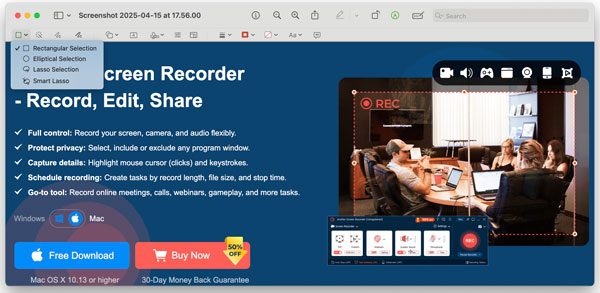
निष्कर्ष
मैकबुक एयर और प्रो पर स्क्रीनशॉट क्रॉप करने के लिए बस इतना ही है। आप लचीले संपादन टूल के साथ मैक पर स्क्रीनशॉट लेने और रिकॉर्ड करने के लिए AnyRec स्क्रीन रिकॉर्डर का उपयोग कर सकते हैं। या आप Shift+Command+5 और फ़ोटो/पूर्वावलोकन के संयोजन से मैक पर स्क्रीनशॉट और क्रॉप कर सकते हैं। अभी निःशुल्क परीक्षण शुरू करने के लिए नीचे दिए गए निःशुल्क डाउनलोड बटन पर क्लिक करें!
सुरक्षित डाऊनलोड
सुरक्षित डाऊनलोड
